Drupal Negozio online - Installazione
Quindi, hai scaricato l’archivio con la distribuzione e ora è il momento di installarlo. Io lo installerò su Denwer, ma puoi farlo anche sul tuo hosting o server. Se non conosci Denwer e vuoi capire come funziona, leggi questo articolo: È difficile creare siti con Drupal?
Crea la cartella:
/home/commercetest/www
e copia lì tutti i file:
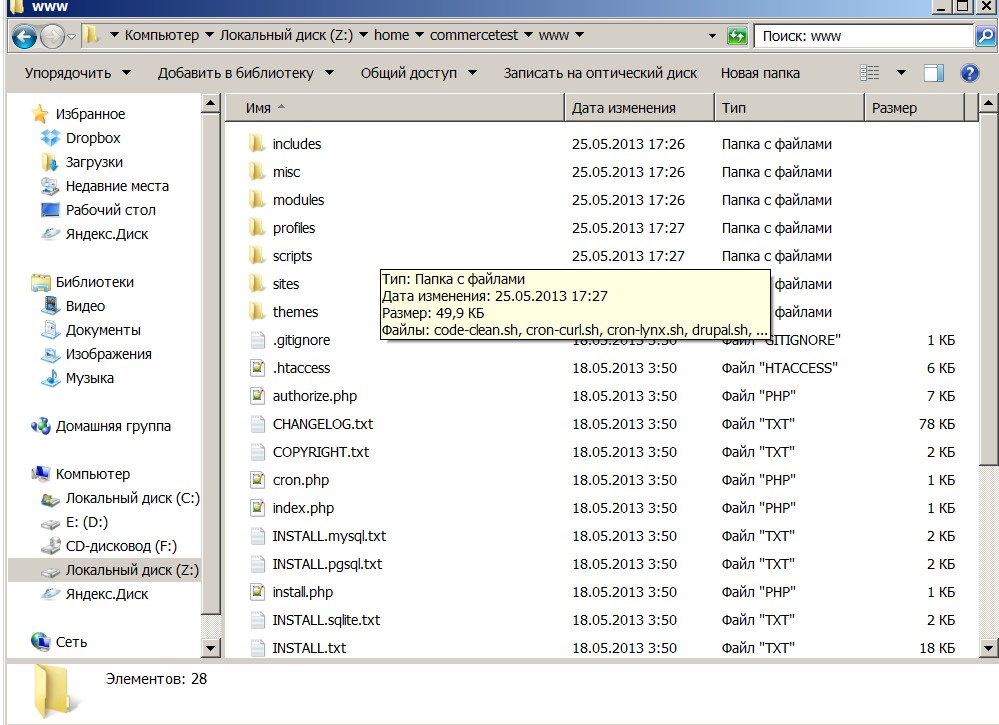
Successivamente, riavvia Denwer, poiché abbiamo aggiunto un nuovo sito. Ora apri il sito e vedrai questa schermata:
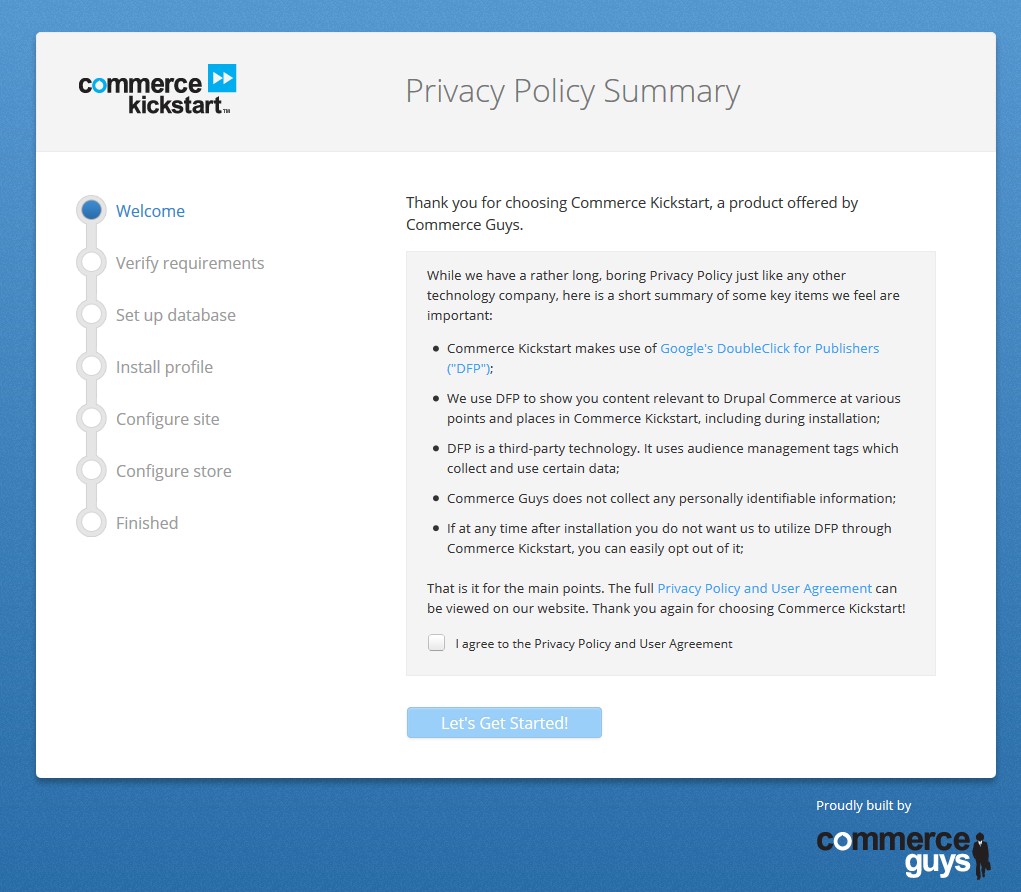
Non è necessario installare Commerce Kickstart — l’ho già installato e configurato. Nota il percorso:
http://commercetest/install.php?profile=commerce_kickstart
Sostituiamo commerce_kickstart con minimal e ricarichiamo la pagina:
http://commercetest/install.php?profile=minimal
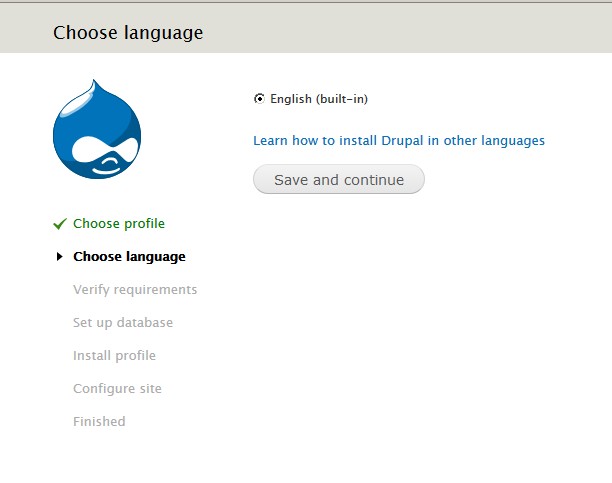
Continua l’installazione di Drupal come di consueto.
Potrebbe essere necessario creare il file settings.php a partire da default.settings.php, e assegnare i permessi 777 al file settings.php e alla cartella files:

Ora puoi continuare l’installazione di Drupal. Nella pagina successiva dovrai inserire i dati del database. Crea un nuovo database tramite phpMyAdmin, già incluso in Denwer:
http://localhost/tools/phpmyadmin/ – vai nella scheda “Database”
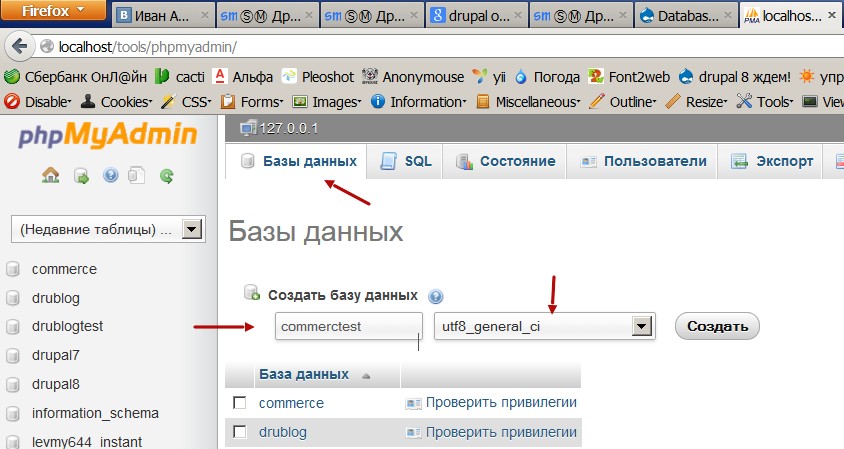
Per la codifica del database seleziona utf8_general_ci.
Ora inserisci i dati nella pagina di installazione di Drupal: ho chiamato il database commercetest, l’utente è root senza password, e il server del database è localhost, quindi puoi lasciarlo invariato:
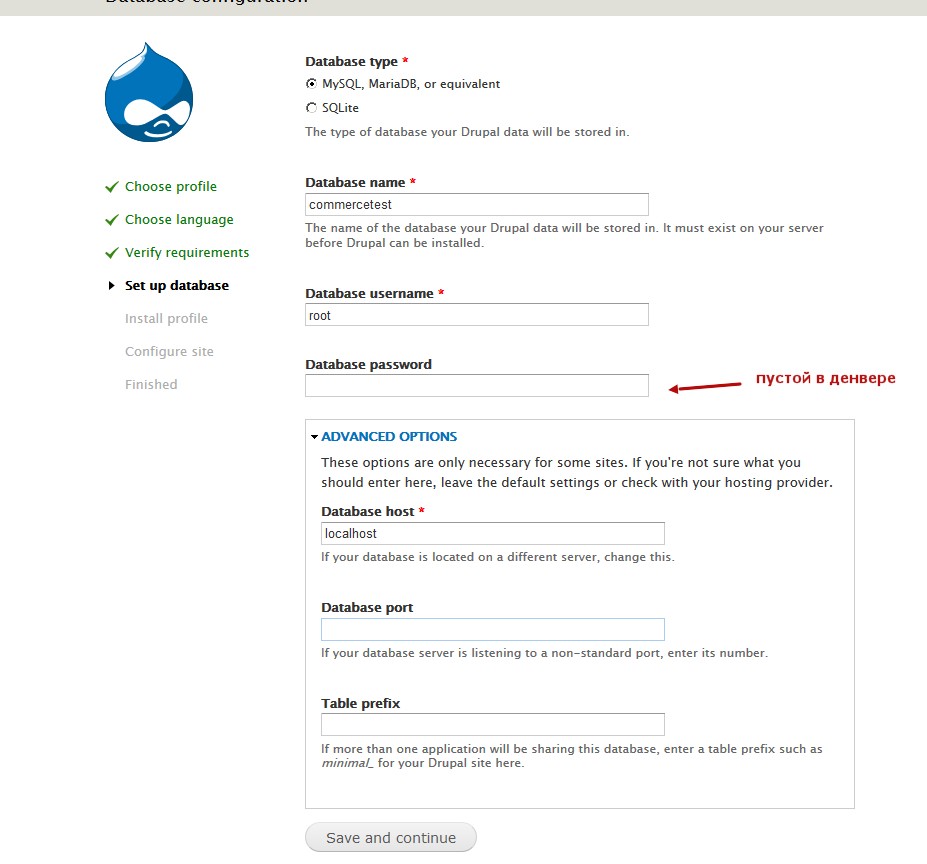
Inserisci ora i dati del sito, ma ricorda che verranno sovrascritti dalla distribuzione “Drupal Negozio online”.
Il nome utente sarà admin e la password 111111.
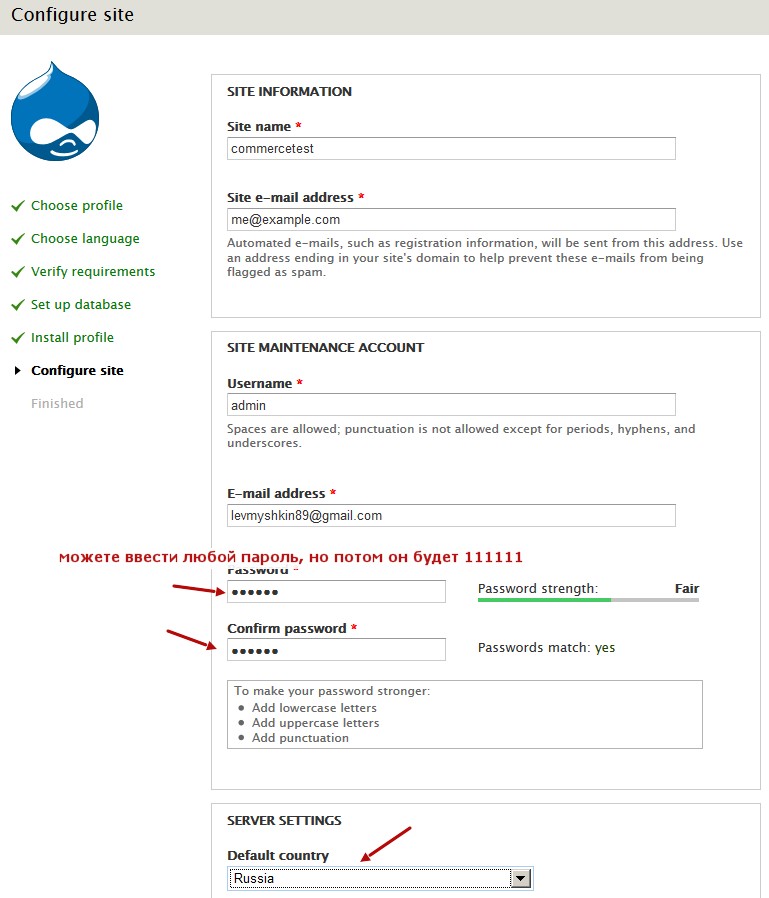
Premi su “Vai al sito”:
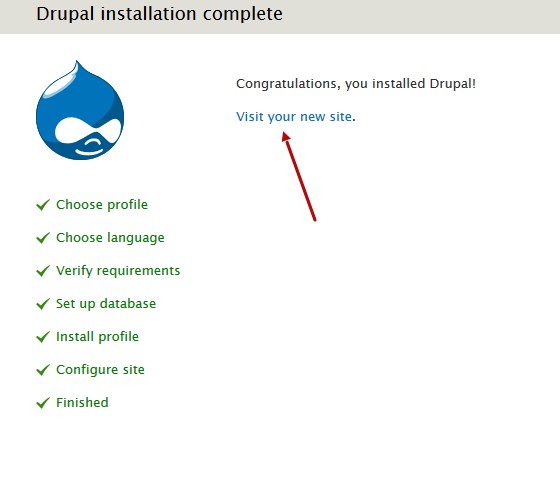
Abbiamo installato Drupal. Ora dobbiamo importare la distribuzione. Ho salvato la distribuzione tramite il modulo Backup and Migrate, quindi dobbiamo prima attivare quel modulo. Vai nella pagina dei moduli:
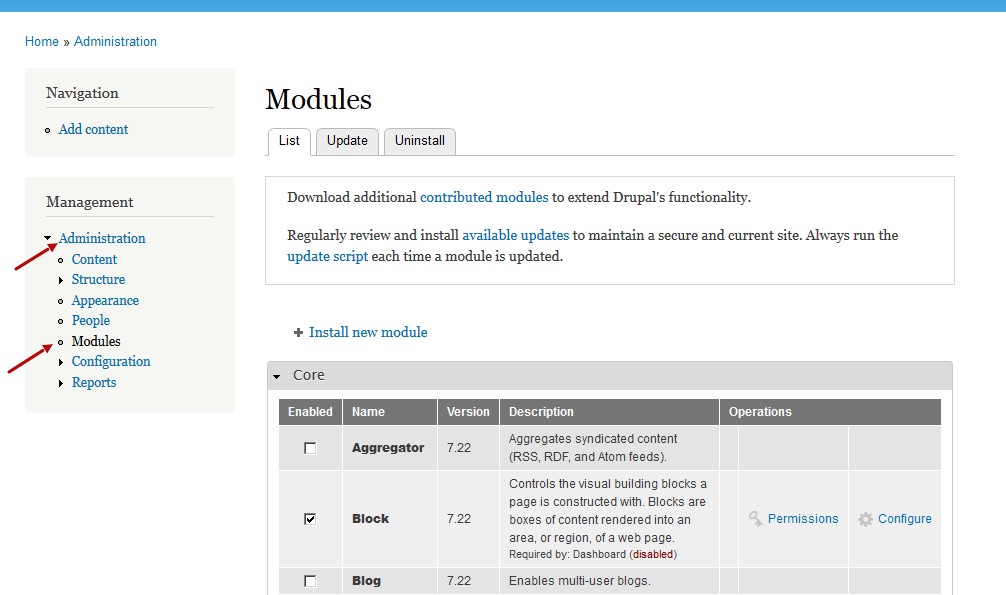
Attiva il modulo Backup and Migrate e premi il pulsante “Salva configurazione”:
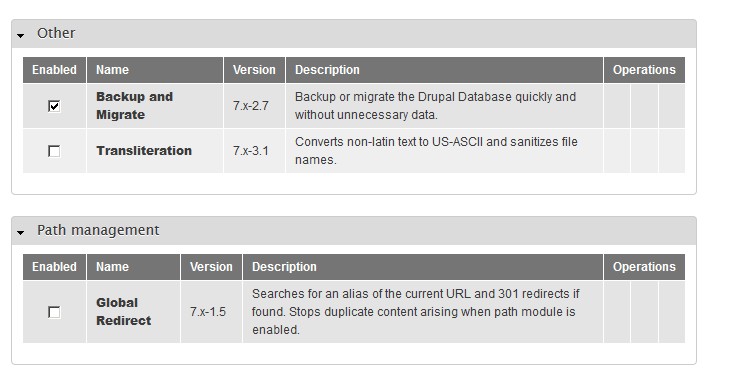
Non è necessario attivare altri moduli: verranno abilitati automaticamente durante il ripristino della distribuzione. Poi vai su Configurazione → Backup and Migrate:
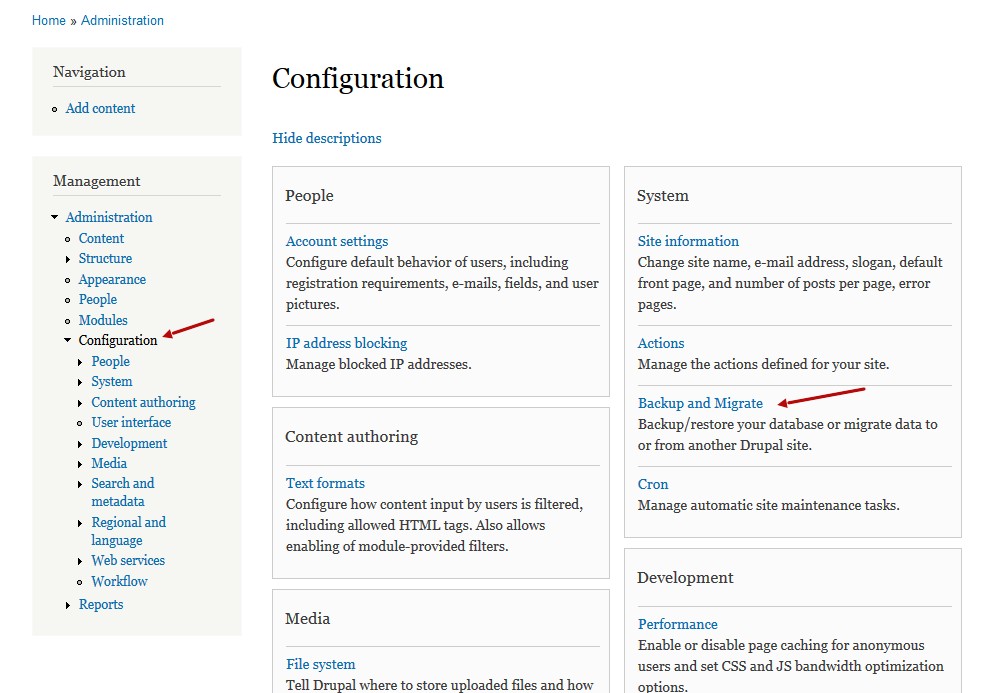
Ora clicca su File system settings e imposta i seguenti parametri:
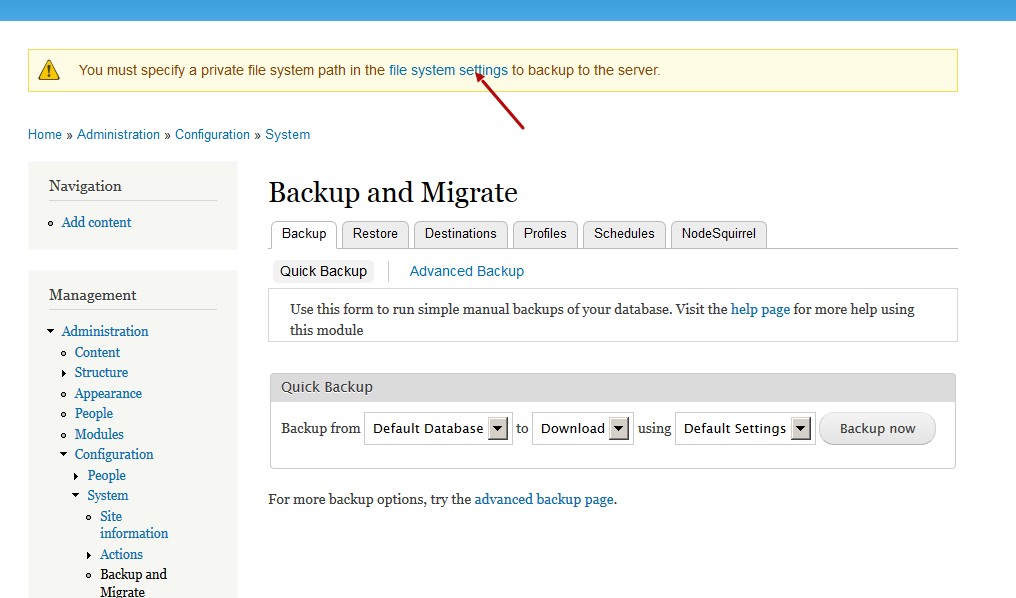
Indica la cartella per i file privati come sites/default/files:
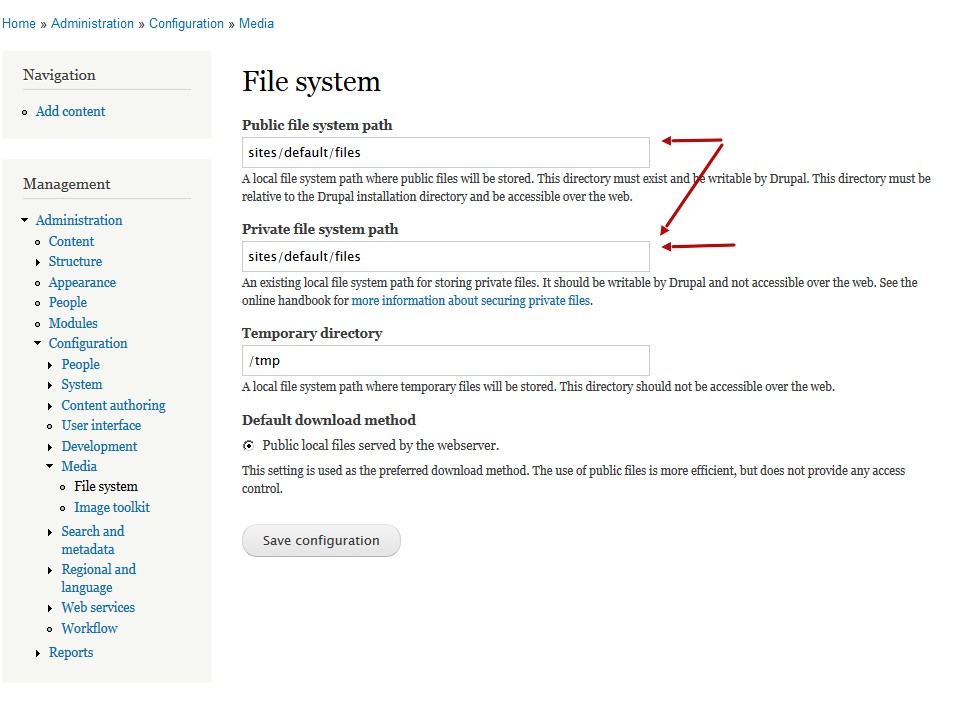
Ora torna in Configurazione → Backup and Migrate, nella scheda Destinations. Trova la sezione Manual Backups Directory e clicca su list files.
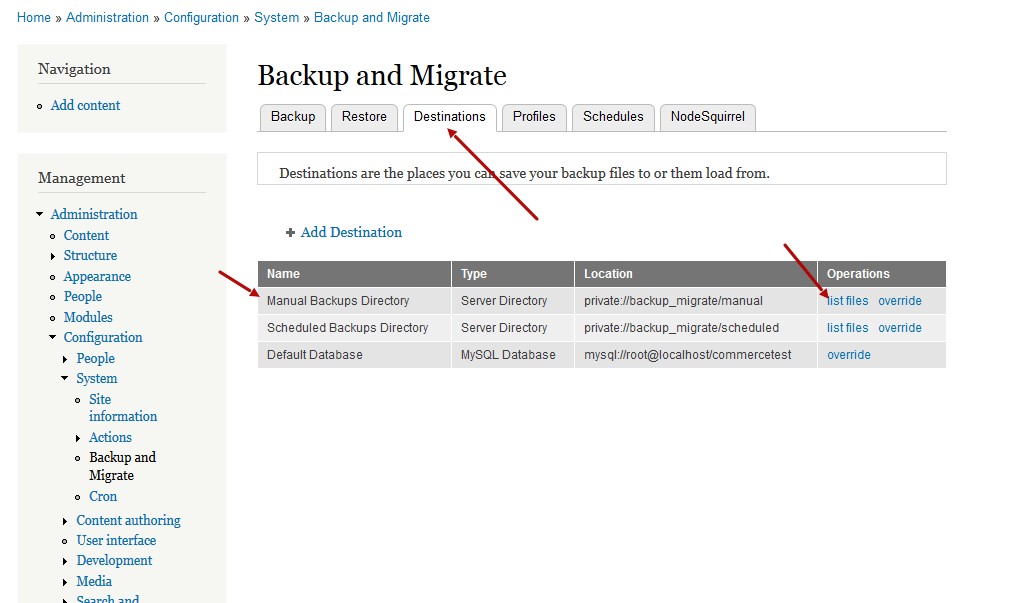
Vedrai un backup disponibile: ripristinalo cliccando su restore.
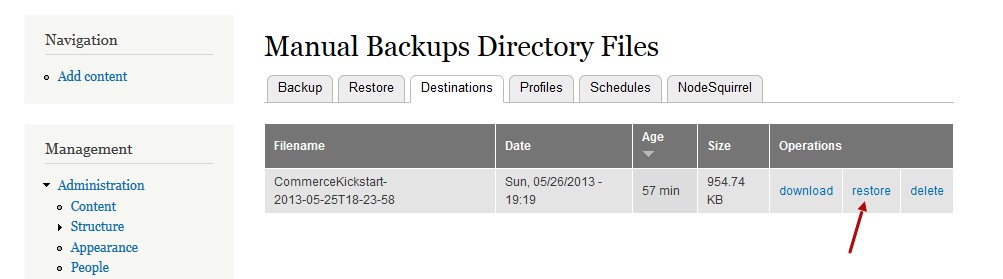
Clicca sul pulsante “Restore” e attendi 5–10 minuti mentre la distribuzione viene ripristinata. Quando l’e-commerce sarà pronto, te ne accorgerai subito:
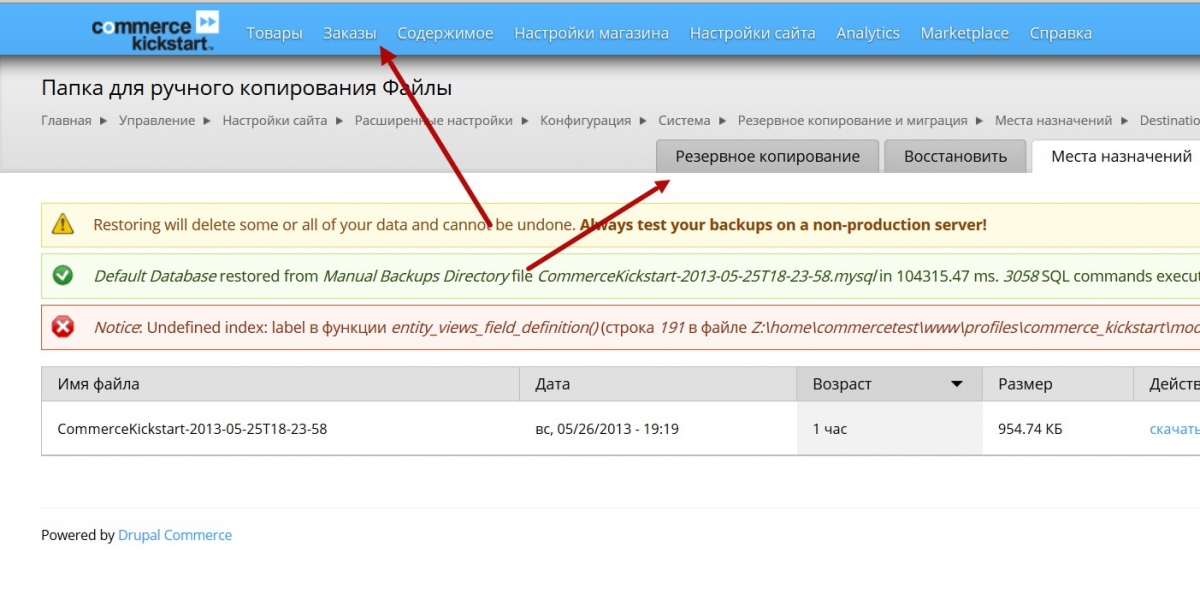
Ora ti resta solo impostare i tuoi dati sul sito:
/user/1/edit – imposta la tua password e l’email dell’amministratore
/admin/config/system/site-information – imposta l’email e il nome del sito.
Nei prossimi video e articoli descriverò in dettaglio come configurare i sistemi di pagamento, la spedizione, il carrello e altri attributi del negozio online.
Attenzione: dopo l’installazione, aggiorna i moduli e Drupal!